26 Firefox Quantum About: Config-trucs die u moet leren
"Hier zijn draken", leest de onheilspellende disclaimer wanneer je typt about:config in de URL-balk van Firefox, waarschuwend dat het aanpassen van dingen in dit gebied grotendeels experimenteel is en instabiliteit in je browser kan veroorzaken.
Klinkt opwindend, toch? En hoewel het een beetje angstaanjagend klinkt, is het feit dat je vrijwel zeker in orde zult zijn wanneer je in dit gebied begint te spelen en de functies hier kunt gebruiken om je browser te verbeteren en te versnellen. Dit zijn de favoriete Firefox van Make Tech Easier over: configuratietrucs, onlangs bijgewerkt voor Firefox Quantum.
Gerelateerd : Adblock versus Adblock Plus: wat is het verschil en welke is beter?
Toegang "about: config"
Typ about:config in de adresbalk van Firefox.
Je zult die waarschuwingspagina met een draak-thema te zien krijgen. Klik op de knop "Ik accepteer het risico!" En u komt op de about: config-startpagina.

U zult een lange lijst met configuratie-items te zien krijgen. Als u naar een specifieke zoekt, typt u de naam in de balk 'Zoeken' boven de lijst.
Als u verschillende functies wilt in- of uitschakelen, dubbelklikt u op hun vermeldingen onder de kolom 'Waarde' om te schakelen tussen 'waar' en 'onwaar'. In sommige gevallen heeft het waardeveld een getal. Wijzig in dit geval het nummer dat overeenkomt met wat u zoekt. (Maak geen grapjes met deze cijfers totdat je weet wat je doet!)
Laten we nu tweaken.
Opmerking : om ongedaan gemaakte specifieke wijzigingen ongedaan te maken: config, klikt u met de rechtermuisknop op het item dat u wilt terugzetten en klikt u op 'Opnieuw instellen'.
1. Schakel onnodige animaties uit
Animaties in Firefox Quantum zijn geen slechte dingen, maar als je een oude pc hebt waar elke MB RAM telt of deze geanimeerde animaties eenvoudigweg niet nodig hebt, kun je ze uitschakelen door naar toolkit.cosmeticAnimations.enabled en de waarde in te stellen. “false”.
Standaardwaarde: waar
Gewijzigde waarde: false
2. Wijzig minimumtabbladbreedte
Het zal een meer scherpzinnige Firefox-gebruiker nodig hebben om deze aanpassing waar te nemen die Mozilla heeft gemaakt voor Firefox Quantum. De standaardtabbladbreedte is nu slechts 76 pixels, terwijl dit eerder 100 was. Om dit aan te passen, gaat u naar browser.tabs.tabMinWidth .
Standaardwaarde: 76
Gewijzigde waarde: 100 als u dezelfde tabbreedte wilt als in oudere versies van Firefox, maar echt kunt u dit maken wat u maar wilt. Ga gewoon niet overboord!
3. Sessiehistoriek-cache reduceren, RAM opslaan
Als u een oudere machine gebruikt, kan zelfs de doorgaans snelle Firefox uw pc vertragen met de standaardinstellingen. Dit kan gedeeltelijk zijn vanwege de manier waarop webpagina's worden opgeslagen in het kortetermijngeheugen (of RAM), die u kunt openen met de knoppen Vorige en Volgende.

De voorkeur browser.sessionhistory.max_total_viewers invloed op het aantal pagina's dat Firefox opslaat zodanig dat ze super snel laden.
Standaardwaarde: - 1 (aanpasbaar)
Gewijzigde waarde: elk nummer, dat het aantal pagina's aangeeft dat u wilt opslaan. (We raden minder dan 4 aan als uw pc moeite heeft met snelheid, terwijl die met 4 GB plus 8 of meer kunnen gebruiken.)
De voorkeur browser.sessionhistory.max_entries invloed op het aantal pagina's dat elk tabblad in zijn Back / Forward-geschiedenis opslaat.
Standaardwaarde: 50
Gewijzigde waarde: als uw pc het moeilijk heeft, verlaagt u dit naar 25, controleert u of dit helpt en past u dienovereenkomstig aan.
4. Schakel miniatuurweergaven uit
Wanneer u op Ctrl + Tab in Firefox drukt, wordt er geschakeld tussen de verschillende tabbladen die u in uw browser hebt geopend. Dit levert gelikte kleine miniaturen op die elke pagina tonen die je hebt geopend. Het ziet er goed uit maar kan resource-verbruiken op zwakkere pc's, dus u kunt het uitschakelen door browser.ctrlTab.previews wijzigen
Standaardwaarde: waar
Gewijzigde waarde: false - schakelt automatisch pagina's op Ctrl + Tab in plaats van uw miniaturen weer te geven.

5. Schakel Uitbreidingscompatibiliteitscontroles uit
Compatibiliteitscontroles. Wie heeft ze nodig, toch? Eigenlijk zijn ze behoorlijk handig als een algemene referentie van welke uitbreidingen met je versie van Firefox werken en welke niet, maar Firefox krijgt het niet altijd goed. Als u wilt weten of een extensie waarvan Firefox beweert dat deze incompatibel is, ook daadwerkelijk werkt, doet u het volgende:
- Klik met de rechtermuisknop ergens op de about: config-pagina en klik vervolgens op "New -> Boolean"
- Typ
extensions.checkCompatibilityin het vak, klik op OK, selecteer vervolgens "false" en klik nogmaals op OK. - Deze voorkeur bestaat nu in uw lijst en u kunt deze op elk gewenst moment uitschakelen door er met de rechtermuisknop op te klikken en op 'Opnieuw instellen' te klikken.

6. Verander Firefox Download Locatie
Firefox downloadt standaard naar de map Windows "Downloads", maar u kunt dit wijzigen door browser.download.folderList
Standaardwaarde : 1
Gewijzigde waarden :
- 0 - Slaat alle downloads op naar het bureaublad
- 2 - Slaat op dezelfde locatie op als de vorige download
7. Krijg gevraagd waar u wilt dat elke download wordt opgeslagen
Als u meer directe controle over uw downloads wilt hebben en wilt beslissen in welke map u wilt dat iedereen wordt opgeslagen, wijzigt u de voorkeur browser.download.useDownloadDir naar "false".
Standaardwaarde : waar
Gewijzigde waarde : false - geeft aan waar u elke download opslaat

8. Open nieuw tabblad voor resultaten zoekvak
Standaard worden de dingen die u zoekt in het zoekvak van Firefox geopend op het huidige tabblad. Als u in plaats daarvan een nieuw tabblad wilt openen, moet u browser.search.openintab wijzigen
Standaardwaarde : false - opent de zoekresultaten in het huidige tabblad
Gewijzigde waarde : waar - opent zoekresultaten op nieuw tabblad
9. Nieuwe tabbladen
De pagina Nieuwe tabbladen van Firefox organiseert alle sites waaraan u een bladwijzer hebt toegevoegd en die u waarschijnlijk zult bezoeken in een handig raster. Het beste van alles is dat je kunt aanpassen hoe groot dit raster is, dus terwijl het standaard 3 × 3 miniaturen gebruikt, kun je dit wijzigen dankzij de browser.newtabpage.rows en browser.newtabpage.columns voorkeuren.
Standaardwaarde : 3 in "rijen", 5 in "kolommen"
Gewijzigde waarden : welk nummer u ook kiest!

10. Pas het aantal suggesties van de slimme locatiebalk aan
Wanneer u in Firefox begint met het invoeren van de locatie (of URL) -balk, wordt een vervolgkeuzelijst met voorgestelde sites weergegeven. Als u meer (of minder) dan tien suggesties wilt weergeven, kunt u de toetsen browser.urlbar.maxRichResults aanpassen en ervoor zorgen dat dit het gewenste nummer weergeeft.
Standaardwaarde : 10
Gewijzigde waarde : stel het gewenste aantal suggesties in. Als u het helemaal wilt uitschakelen, stelt u dit in op -1.
11. Pas de Saving Restore Saving Frequency aan
Firefox slaat standaard elke vijftien seconden uw sessie op, maar u kunt de waarde van browser.sessionstore.interval zodat Firefox de sessie met een langer interval opslaat.
Standaard : 15000 (in msecs, gelijk aan vijftien seconden)
Gewijzigde waarde : stel deze in op de gewenste waarde. 1000 betekent één seconde en 60000 betekent één minuut
12. Verleng scripts 'uitvoeringstijd
In Firefox krijgt een script slechts tien seconden om te reageren, waarna het een niet-reagerende scriptwaarschuwing afgeeft. Als je vastzit op een trage netwerkverbinding, kun je de uitvoeringstijd van het script verhogen via dom.max_script_run_time om de frequentie van de waarschuwing zonder script te dom.max_script_run_time .
Standaardwaarde : 10 (in sec)
Gewijzigde waarde : 20 of een waarde groter dan 10
13. Omgaan met JavaScript-pop-ups
Wanneer u een site tegenkomt die een javascript uitvoert, een nieuwe vensterfunctie opent en als het pop-upvenster niet over alle gebruikelijke vensterfuncties beschikt, bijv. Knoppen voor achteruit / vooruit / herladen, statusbalk, enz., Zal Firefox deze automatisch behandelen als een pop-up en opent deze niet als een nieuw tabblad. Als u echter vindt dat dit hinderlijk is en u alle nieuwe vensters in nieuwe tabbladen wilt openen, kunt u dit opgeven via de instelling browser.link.open_newwindow.restriction .
Standaardwaarde : 2 - Open alle JavaScript-vensters op dezelfde manier als waarop Firefox nieuwe vensters verwerkt, tenzij de JavaScript-aanroep specificeert hoe het venster moet worden weergegeven
Gewijzigde waarden :
- 0 - open alle koppelingen zoals u Firefox hebt in nieuwe vensters
- 1 - open geen nieuwe vensters
- 2 - open alle koppelingen zoals u Firefox hebt, gebruik nieuwe vensters tenzij Javascript aangeeft hoe het venster moet worden weergegeven
14. Spellingcontrole inschakelen in alle tekstvelden
De standaard functie voor spellingcontrole controleert alleen voor tekstvakken met meerdere regels. U kunt de optie in layout.spellcheckDefault om het ook te laten spellingcontrole voor tekstvakken met één regel.
Standaardwaarde : 1 (alleen spellingcontrole voor tekstvakken met meerdere regels)
Gewijzigde waarden :
- 0 - spellingcontrole uitschakelen
- 2 - schakel spellingcontrole in voor alle tekstvakken

15. Minder geheugengebruik bij minimalisatie
Deze aanpassing is voornamelijk voor Windows-gebruikers. Wanneer u Firefox minimaliseert, wordt Firefox naar uw virtuele geheugen gestuurd en maakt u uw fysiek geheugen vrij voor andere programma's om te gebruiken. Firefox verlaagt het fysieke geheugengebruik, indien geminimaliseerd, tot ongeveer 10 MB (geef of neem wat), en wanneer u Firefox maximaliseert, neemt het het geheugen dat het nodig heeft terug.
De voorkeursnaam bestaat niet en moet worden gemaakt.
Klik met de rechtermuisknop op de achtergrond en selecteer "Nieuw -> Boolean".
Voer de naam in wanneer daarom wordt gevraagd: config.trim_on_minimize
Voer de waarde in: True
16. Verhoog / Verlaag de hoeveelheid schijfcache
Wanneer een pagina is geladen, slaat Firefox deze op de harde schijf op, zodat deze de volgende keer dat deze wordt geladen niet opnieuw hoeft te worden gedownload. Hoe groter de opslagruimte die u voor Firefox invult, des te meer pagina's deze in de cache kan opslaan.
Voordat u de schijfcachegrootte vergroot, moet u ervoor zorgen dat browser.cache.disk.enable is ingesteld op "True".
Configuratienaam : browser.cache.disk.capacity
Standaardwaarde : 50000 (in kB)
Gewijzigde waarde :
- 0 - schijfcaching uitschakelen
- Elke waarde lager dan 50.000 vermindert de schijfcache
- Elke waarde hoger dan 50000 verhoogt de schijfcache
17. Selecteer Alle tekst wanneer u op de URL-balk klikt
In Windows en Mac markeert Firefox alle tekst wanneer u op de URL-balk klikt. In Linux wordt niet alle tekst geselecteerd. In plaats daarvan plaatst het de cursor op het invoegpunt. Ongeacht het platform dat u gebruikt, kunt u browser.urlbar.clickSelectsAll All aanpassen om alles te selecteren of de cursor op het invoegpunt te plaatsen.
Gewijzigde waarde :
- False - plaats de cursor op het invoegpunt
- Waar - selecteer alle tekst wanneer u klikt
18. Hetzelfde zoomniveau voor elke site
Firefox onthoudt uw zoomvoorkeur voor elke site en stelt deze in op uw voorkeuren wanneer u de pagina laadt. Als u wilt dat het zoomniveau van site tot site consistent is, kunt u de waarde van browser.zoom.siteSpecific van 'True' in 'False'.
Standaardwaarde : waar
Gewijzigde waarde : False (schakel dezelfde zoomvoorkeuren in voor elke site)
19. Uw zoomlimiet instellen
Als u merkt dat het maximale zoomniveau nog steeds niet voldoende is om te bekijken, kunt u de zoomlimiet aanpassen aan uw kijkgewoontes.
Configuratienaam : zoom.maxPercent
Standaardwaarde : 300 (procent)
Gewijzigde waarde : elke waarde hoger dan 300
Configuratienaam : zoom.minPercent
Standaardwaarde : 30 (procent)
Gewijzigde waarde : elke waarde
20. Configureer je Backspace-knop
In Firefox kunt u uw backspace instellen door deze terug te laten keren naar de vorige pagina of een pagina omhoog te bladeren als het een scrollende site is. Als u Shift vasthoudt als een modifier, gaat u een pagina vooruit als de waarde is ingesteld op 0 en scrollt u naar beneden als de waarde is ingesteld op 1.
Configuratienaam : browser.backspace_action
Standaardwaarde : 0 - hiermee gaat u terug naar een pagina
Gewijzigde waarde : 1 - bladert een pagina omhoog

21. Verhoog de offline cache
Als u meestal geen toegang tot internet heeft, kunt u de offline cache verhogen zodat u offline verder kunt werken. Standaard slaat Firefox 500 MB aan gegevens op van ondersteunde offline webapps. U kunt die waarde wijzigen in elke gewenste hoeveelheid.
Configuratienaam : browser.cache.offline.capacity
Standaardwaarde : 512000 (in kB)
Gewijzigde waarde : elke waarde hoger dan 512000 verhoogt de cachewaarde
22. Schakel Vertragingstijd uit bij het installeren van invoegtoepassingen
Telkens wanneer u een Firefox-invoegtoepassing installeert, moet u enkele seconden wachten voordat de daadwerkelijke installatie start. Om deze wachttijd te verkorten, kunt u de voorkeur security.dialog_enable_delay uitschakelen, zodat de installatie onmiddellijk begint.
Standaardwaarde : 1000 (in msec)
Gewijzigde waarde :
- 0 - start de installatie onmiddellijk
- een andere waarde (in msec)

23. Bekijk de bron in uw favoriete editor
Dit is erg handig voor ontwikkelaars die altijd de "view source" -functie gebruiken. Met deze fijnafstelling kunt u de broncode van een bepaalde website bekijken in een externe editor.
Er zijn twee configuraties die moeten worden gemaakt:
Configuratienaam : view_source.editor.external
Standaardwaarde : False
Gewijzigde waarde : True (weergavebron inschakelen met externe teksteditor)
Configuratienaam : view_source.editor.path
Standaardwaarde : leeg
Gewijzigde waarde : voeg hier het bestandspad naar uw editor in
24. De "Save Link As" Time-outwaarde verhogen
Wanneer u met de rechtermuisknop klikt en 'Koppeling opslaan als ...' selecteert, vraagt de browser de content-dispositieheader aan bij de URL om de bestandsnaam te bepalen. Als de URL de header niet binnen één seconde levert, geeft Firefox een time-outwaarde op. Dit kan heel vaak voorkomen in een trage netwerkverbindingsomgeving. Om te voorkomen dat dit probleem zich vaak voordoet, kunt u de time-outwaarde verhogen om de mogelijkheid van een time-out te verkleinen door Browser.download.saveLinkAsFilenameTimeout bewerken
Standaardwaarde : 4000 (4 seconden)
Gewijzigde waarde : elke waarde hoger dan 1000 (waarde is in msec)
25. Autohide-werkbalk in volledig scherm
In de modus Volledig scherm is de werkbalk ingesteld op automatisch verbergen en wordt deze alleen weergegeven als u er met uw muis overheen beweegt. Als u wilt, kunt u ervoor kiezen om deze in plaats daarvan altijd zichtbaar te hebben door de waarde van browser.fullscreen.autohide te stellen op "False" om altijd de werkbalk te tonen.
Standaardwaarde : True (altijd autohide)
Gewijzigde waarde : False (laat altijd de werkbalk zien)
26. Verhoog het zoekresultaat van de add-on
Als u naar "Extra -> Add-ons -> Ontvang add-ons" gaat en een zoekopdracht uitvoert, geeft Firefox vijftien overeenkomende resultaten weer. Als u hier meer of minder resultaten wilt, kunt u extensions.getAddons.maxResults aanpassen
Standaardwaarde : 15
Gewijzigde waarde : meer of minder dan 15
Conclusie
De Firefox about: config-sectie biedt een krachtige manier voor gebruikers om de browser volledig aan te passen. De bovenstaande lijst is zeker niet de volledige lijst. Er zijn heel veel trucs die je kunt doen. Als je trucs hebt die hier niet worden vermeld, voeg ze dan toe in de reacties.
Dit artikel is voor het eerst gepubliceerd in 2008 en is in maart 2018 bijgewerkt.


![Download deze officiële iOS 8- en OS X 10.10 Yosemite-achtergronden nu [Snelle tips]](http://moc9.com/img/osx-yosemite-wallpaper.jpg)
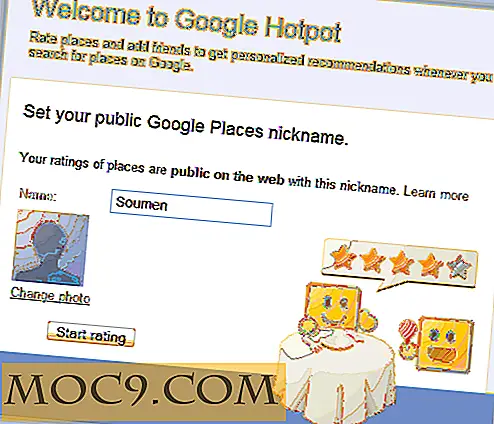



![AppArmor begrijpen in Ubuntu [Linux]](http://moc9.com/img/apparmor-status.png)